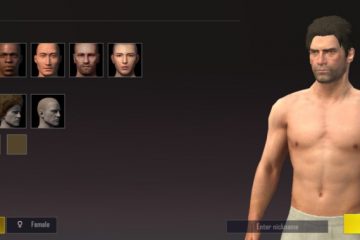IRST ou Intel Rapid Storage Technology y est développé par Intel pour les ordinateurs fonctionnant sous les systèmes d’exploitation Windows. Il offre de meilleurs niveaux de performance et de fiabilité aux ordinateurs équipés de disques SATA ou PCIe. Lorsque vous utilisez un ou plusieurs disques Serial ATA (SATA) ou PCIe, vous pouvez tirer parti de la technologie Intel Rapid Storage afin d’obtenir des performances améliorées et une faible consommation d’énergie. Pour utiliser Intel RST, vous devez installer son pilote compatible sur votre ordinateur. Mais certains utilisateurs sont incapables de l’installer. Selon eux, lorsqu’ils essaient d’installer le pilote IRST, ils reçoivent le message d’erreur « Cette plate-forme n’est pas prise en charge ». Dans cet article, nous verrons ce que vous pouvez faire pour corriger cette erreur.
La plate-forme Intel Rapid Storage Technology n’est pas prise en charge
Ci-dessous, nous avons répertorié quelques solutions pour corriger cette erreur. Mais avant de commencer, nous vous suggérons de vérifier la configuration système requise. Si votre système ne prend pas en charge IRST, essayer les solutions répertoriées ci-dessous est une perte de temps pour vous. Outre les systèmes d’exploitation Windows 11 et Windows 10 32 bits et 64 bits, les systèmes d’exploitation Windows suivants sont pris en charge par la plate-forme de stockage Intel Rapid :
Windows 8, 32 bitsWindows 8, 64 bitsWindows 7, 32-bitWindows 7, 64 bitsWindows Server 2008 R2Windows Server 2012Windows Server 2016
Windows Server 2008 R2, Windows Server 2012 et Windows Server 2016 ne sont pas pris en charge sur les plateformes mobiles. En plus de cela, votre système doit avoir au moins un disque dur Serial ATA ou SATA.
Outre les exigences ci-dessus, votre système doit avoir un chipset et un hub de contrôleur pris en charge. Vous pouvez lire la liste complète des chipsets et concentrateurs de contrôleurs pris en charge sur le site Web officiel d’Intel, intel.com.
Essayez les correctifs suivants pour résoudre ce problème :
Passez à la version stable d’InsiderVérifiez si vous installez le bon pilote pour votre architectureTéléchargez la dernière version d’IRST à partir du site Web du fournisseurTéléchargez le dernier pilote à partir du centre de téléchargement Intel
Voyons toutes ces solutions en détail.
1] Passez à la version stable depuis Insider
Si vous utilisez la version Insider de Windows 11/10, passez à la version stable, puis essayez d’installer la technologie Intel Rapid Storage conducteur. Cela devrait résoudre le problème.
2] Vérifiez si vous installez le bon pilote pour votre architecture
Vérifiez si votre architecture est RAID ou AHCI. Il est possible que vous téléchargiez le mauvais pilote pour votre architecture. Visitez le site Web officiel d’Intel pour télécharger le bon pilote.
3] Téléchargez la dernière version d’IRST à partir du site Web du fournisseur
Vérifiez si le fabricant de votre ordinateur fournit le pilote compatible pour la technologie Intel Rapid Storage. Visitez le site Web officiel du fabricant de votre ordinateur, recherchez le pilote et téléchargez-le (si disponible). Si vous ne trouvez pas le pilote IRST, contactez l’assistance.
Si le package du pilote est téléchargé au format zip, extrayez-le et ouvrez le dossier extrait. Maintenant, double-cliquez sur le fichier d’installation pour installer le pilote.
4] Téléchargez le dernier pilote à partir du centre de téléchargement Intel
Si le fabricant de votre ordinateur ne fournit pas le pilote IRST, alors visitez Centre de téléchargement Intel et téléchargez le pilote Intel RST à partir de là. Après avoir téléchargé le pilote, localisez le fichier téléchargé et extrayez-le (si nécessaire). Maintenant, exécutez le fichier d’installation en double-cliquant dessus. Suivez les instructions de l’assistant d’installation pour installer la dernière version d’IRST sur votre machine Windows..banner-1-multi-819{border:none!important;display:block!important;float:none;line-height:0; margin-bottom : 15px !important ;margin-left :0 !important ;margin-right :0 !important ;margin-top :15px !important ;max-width :100 % !important;min-height :250px;min-width:250px;padding:0;text-align:center!important}
Comment réparer la technologie de stockage Intel Rapid qui ne fonctionne pas ?
Si la technologie de stockage Intel Rapid ne fonctionne pas ou travaillant sur votre système, vérifiez d’abord l’état du service IRST. Ouvrez l’application Windows 11/10 Services et localisez le service Intel Rapid Storage Technology. Une fois que vous l’avez trouvé, vérifiez s’il est en cours d’exécution ou arrêté. S’il est arrêté, démarrez-le. Changez également son type de démarrage de Automatique (différé) à Automatique.
La technologie Intel Rapid Storage fonctionne-t-elle avec Windows 10 ?
La technologie Intel Rapid Storage fonctionne à la fois avec 32 bits et 64 bits-architecture bit du système d’exploitation Windows 10. La liste complète des systèmes d’exploitation Windows pris en charge pour IRST est fournie sur le site officiel d’Intel. En dehors de cela, votre système doit également disposer d’un matériel compatible pour l’IRST. Vous pouvez lire plus de détails sur le matériel pris en charge à partir de là.
J’espère que cela vous aidera.
Lire ensuite : Intel Driver and Support Assistant ne fonctionne pas sous Windows 11.